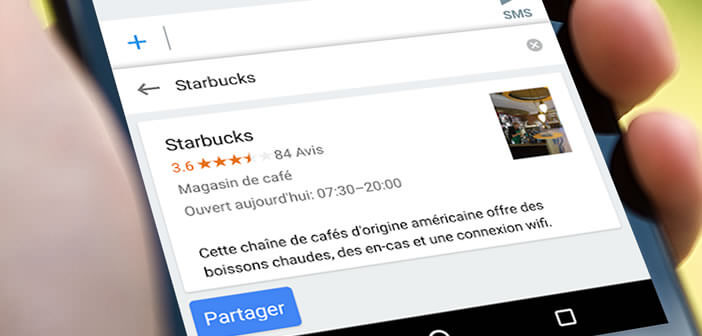
Sind Sie sicher, dass Sie die Gboard-Tastatur Ihres Smartphones optimal nutzen? Möchten Sie Ihre Produktivität steigern und noch schneller schreiben? Hier sind 5 versteckte Tipps, um das Tippen noch schneller zu machen..
Präsentation der Gboard App
Die Google Gboard-Anwendung hat den Markt für virtuelle Tastaturen für Android-Smartphones revolutioniert. Der amerikanische Internet-Suchriese hat vor allen anderen verstanden, dass Smartphone-Besitzer ihre Zeit damit verbringen, ihre verschiedenen Anwendungen zu jonglieren. Für ihre Bequemlichkeit hat er eine Tastatur entwickelt, die die häufigsten Aufgaben ausführen kann, ohne die Fenster wechseln zu müssen.
Egal, ob Sie ein gutes Restaurant oder ein animiertes GIF zur Veranschaulichung einer Nachricht suchen, die Gboard-App kümmert sich um alles. Sie müssen Ihren Browser nicht öffnen, die Tastatur enthält ein in Google erstelltes Suchmodul..
Die Ergebnisse Ihrer Abfragen werden direkt im oberen Teil der Tastatur angezeigt. Sie wählen die Informationen aus, die Sie interessieren, und mit einem Klick werden sie automatisch in Ihre SMS oder Instant Messaging wie WhatsApp eingefügt. Es scheint nicht so etwas zu sagen, aber im Alltag ist es wirklich sehr nützlich.
Installieren Sie Gboard auf Ihrem Android-Handy
Wenn Sie es noch nicht installiert haben, ist jetzt die richtige Zeit. Die Gboard App ist völlig kostenlos. Die Operation dauert nicht länger als 5 Minuten. Es wäre eine Schande, sich davon zu berauben..
- Öffnen Sie den Play Store von Ihrem Smartphone aus
- Geben Sie das Gboard-Suchfeld ein oder klicken Sie auf den Link
- Klicken Sie oben auf dem Präsentationsblatt auf die Schaltfläche Installieren
- Folgen Sie dann den Informationen auf dem Bildschirm, um es als Standardtastatur zu konfigurieren
Jetzt können Sie suchen und teilen, ohne Ihre E-Mail-Software zu verlassen. Gboard hat auch eine Funktion zum Schreiben, ohne jemals einen Finger vom Bildschirm zu heben (Swype) und ein sehr effektives Vorhersagemodul.
Bewegen Sie den Cursor sehr schnell
Wie jede Anwendung verfügt Gboard über einige sehr nützliche versteckte Funktionen. Dies ist beispielsweise beim Cursorbewegungssystem der Fall, das wir Ihnen sofort zeigen werden.
Sie haben wahrscheinlich ein Wort mitten in einem Satz vergessen. In diesen Fällen haben Sie leider keine andere Wahl, als zurückzukehren, und hier wird es kompliziert. Wir alle wissen, dass es nicht einfach ist, den Zeiger von Android zu bewegen.
Gboard bietet eine äußerst einfache Lösung zum Bewegen des Cursors in einem Textfeld. Schieben Sie dazu einfach Ihren Finger (links oder rechts) über die Leertaste auf der Tastatur.
Fügen Sie mehrere Sprachen hinzu
Wenn Sie mehrsprachig sind, werden Sie sehr froh sein zu erfahren, dass Gboard mehrere Sprachen verwalten kann. Um diese Funktionalität zu nutzen, fügen Sie der Anwendung einfach die verschiedenen Sprachmodule hinzu.
- Starten Sie Gboard
- Öffnen Sie die App-Einstellungen
- Wählen Sie aus der Liste die Sprachen aus, die Sie hinzufügen möchten
- Kehren Sie zum Hauptmenü von Gboard zurück
- Wählen Sie den Wörterbuchabschnitt und dann zusätzliche Wörterbücher
- Fügen Sie Ihre Lieblingssprachen hinzu
Jetzt werden die über das Google- Vorhersagesystem angebotenen Wörter in beiden Sprachen angezeigt. Beachten Sie, dass es auch sehr einfach möglich ist, die Tastatureingabesprache (azerty) oder (qwerty) zu ändern. Sie müssen nur die Anzeige des Emoji-Symbols in den Einstellungen der Gboard-Anwendung deaktivieren.
Entfernen Sie Vorhersagen für bestimmte Wörter
Trotz der Bemühungen von Google kann das Wortvorhersagesystem manchmal die Benutzerfreundlichkeit der Tastatur beeinträchtigen. Wer hat noch nie gegen dieses Tool geschimpft? Es wird schnell ärgerlich, wenn seine Nachricht durch ein schlechtes Wort völlig verzerrt wird.
Wenn Gboard ein irrelevantes Ergebnis anzeigt, anstatt Sie zu irritieren, können Sie es jetzt löschen. Lassen Sie Ihren Finger einige Sekunden lang darauf gedrückt und legen Sie ihn dann in den Papierkorb.